想將 Spotify 音樂傳流平台上那些百聽不厭的歌曲,輕鬆下載到手機中,隨時隨地享受音樂的樂趣呢?雖然 Spotify 提供了付費的Premium 服務,仍有不少限制。這次就來分享一款強大工具「Spotify音樂下載捷徑腳本」,透過iPhone實現一鍵Spotify下載音樂到手機,並且能將音樂轉換為MP3格式。

Spotify音樂下載捷徑腳本算是一款 iPhone 捷徑自動化工具,能夠繞過限制,直接將自己喜愛的 Spotify 歌曲下載到手機中,並且將 Spotify 音樂轉成 MP3 格式,好處是完全免費、無潛在風險,且無須付費裝任何第三方軟體,且下載音樂也是 320kbps 高音質。
如何透過 iPhone 捷徑下載 Spotify 音樂轉 MP3 格式?
1. 透過 APP 分享 Spotify 歌曲連結
透過 iPhone 開啟 Spotify App 並找到想音樂後,點選右下角「分享」按鈕,並且選擇「更多」;或者也可以在 Spotify 音樂播放列表上點選音樂「•••」按鈕選擇「分享」。
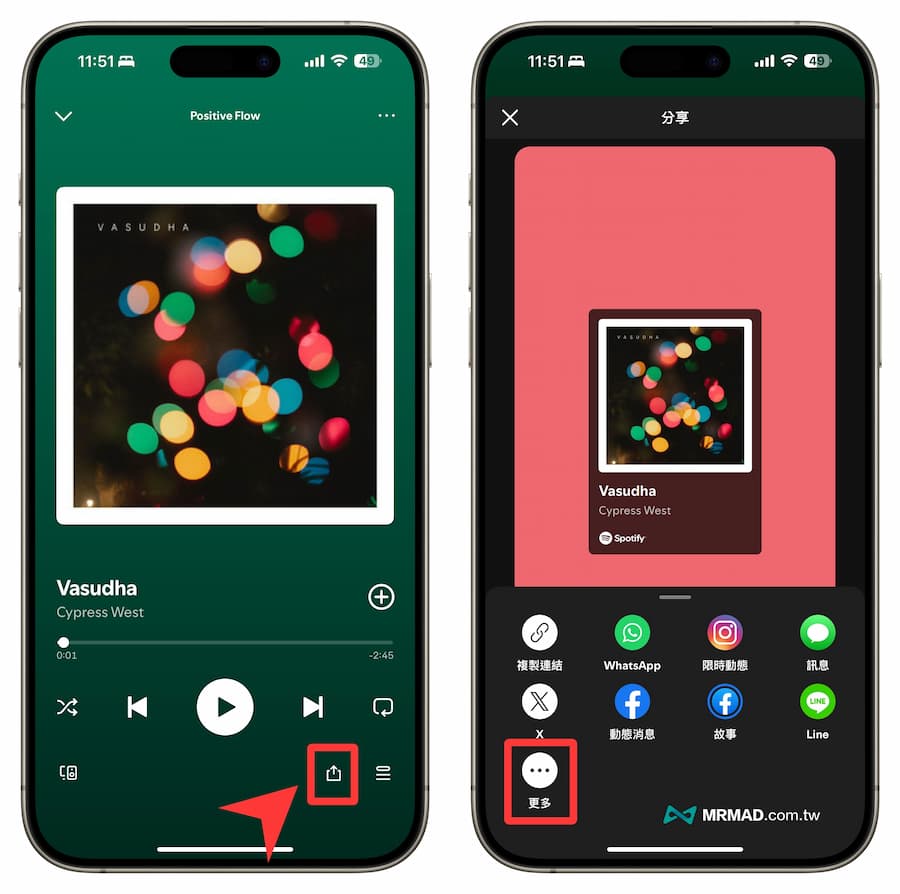
2. 執行 Spotify 音樂下載捷徑腳本
從分享選單內選擇「Spotify音樂下載助手」捷徑腳本,本篇文末會提供 Spotify 音樂捷徑下載腳本,安裝後才能看見該選單,建議先看完操作教學。
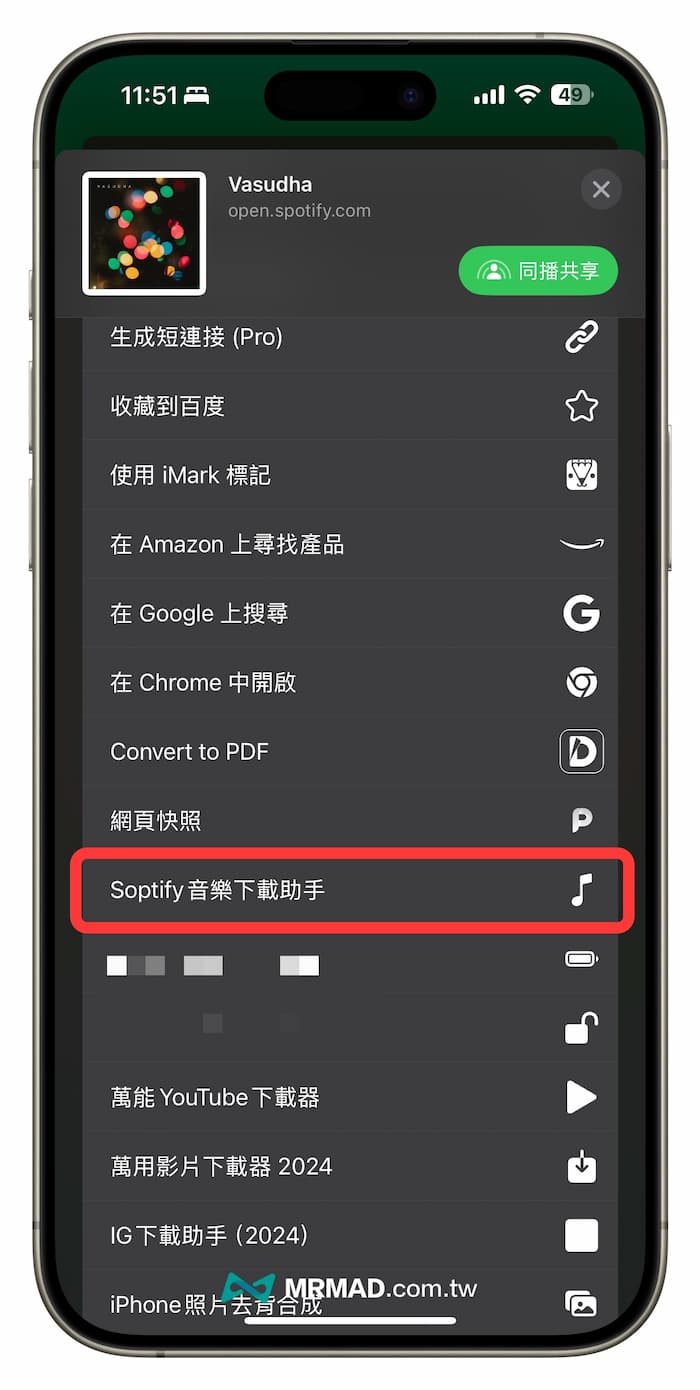
在執行 Spotify 下載捷徑腳本會跳出是否要允許連接安全提示,一定要點選「允許」或「永遠允許」,才能夠讓 Spotify捷徑腳本正常下載和轉換 MP3 音樂。
如下載 Spotify 音樂過程出現 an error message from API has 錯誤警告,點我看解決辦法。
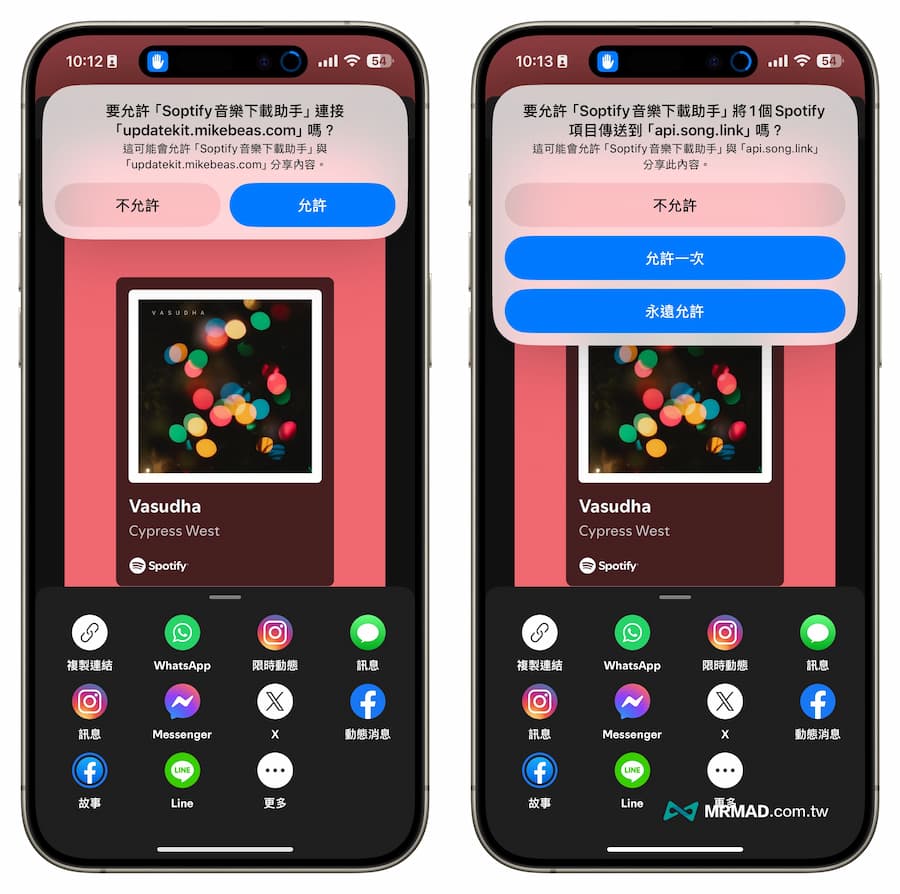
3. 選擇音樂儲存資料夾位置
大概等幾秒後就能將 Spotify 音樂下載和轉換完成,會立即跳出要儲存 MP3 音樂位置,可以自行選擇要放在 iPhone 檔案資料夾位置。
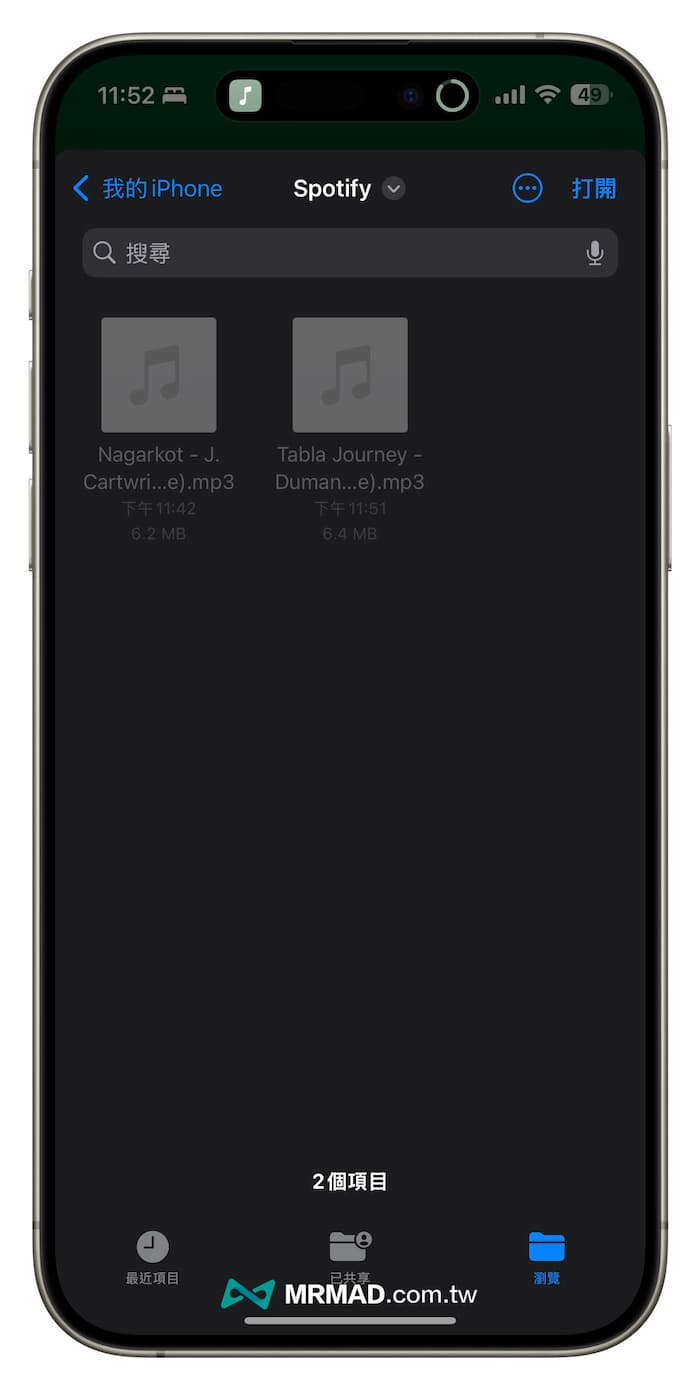
4. 離線播放Spotify音樂
最後下載後的 Spotify MP3 音樂檔案,檔案名稱會標示為 Youtube 不需要理會,直接從 iPhone 檔案 App 內找到儲存音樂位置就能播放,就算是免費 Spoitfy 帳號分享擷取都是 320bkps 高音質。
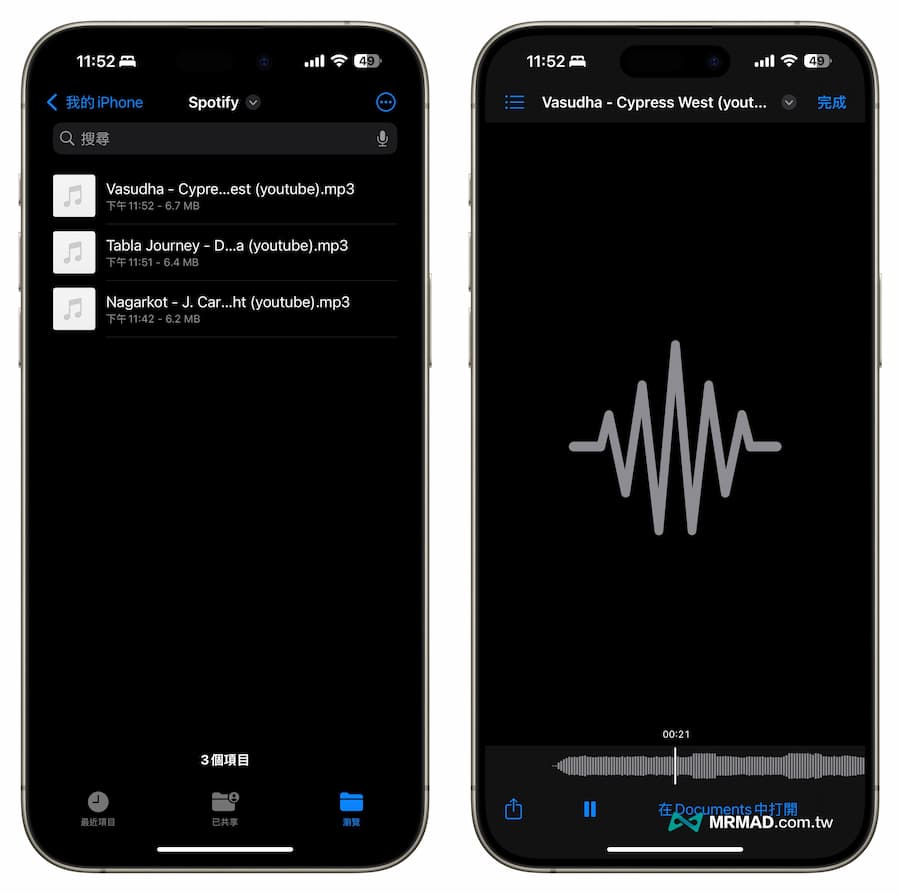
最後提醒 iOS 系統限制是無法讓 iPhone 用戶直接透過手機將 MP3 放入到音樂 App 內,除非透過電腦進行同步或靠第三方工具才有辦法匯入,要是下載的 YouTube 音樂可以搭配第三方音樂播放器,直接透過「雲音樂」App來管理下載的音樂,同時也可以當成一款離線音樂播放器來用。
iPhone Spotify 音樂捷徑下載腳本
透過 iPhone 內建 Safari 瀏覽器下載「Spotify音樂下載助手」捷徑腳本(連接在後方),直接點選「設定捷徑」按鈕,並且選擇「略過設定」,就能將腳本下載並加入至 iPhone 的捷徑資料庫內;要是 iPhone 沒安裝過《捷徑 App》 ,要先另外透過 App Store 下載(點我下載捷徑App)。
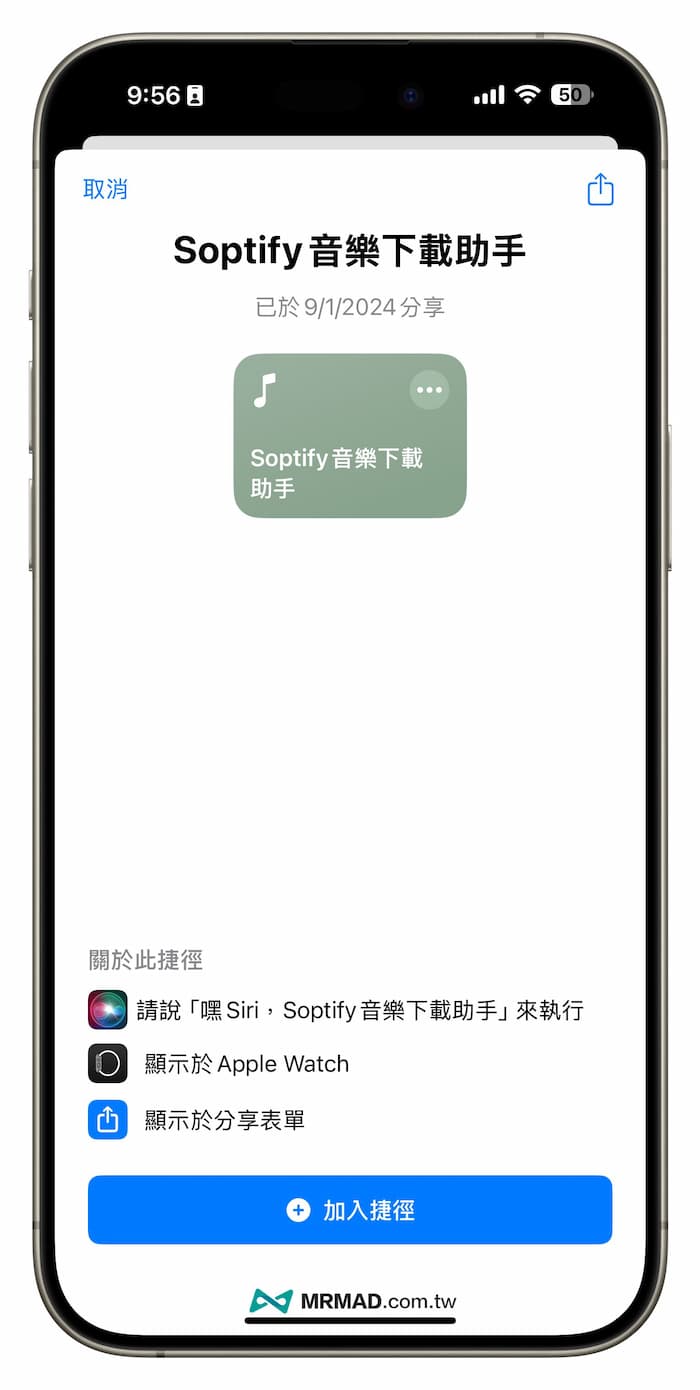
⛔️ 要是iOS捷徑腳本下載時,出現「無法打開此捷徑,因為您捷徑的安全設定不允許不受信任的捷徑」情況,可透過「另一篇方法解決(點我)」;若捷徑開啟下載頁面跳出「無法連結捷徑資料庫」,點擊下方重新整理按鈕就會正常顯示。
捷徑腳本下載(2025/3/10更新) 👉 Spotify音樂下載助手捷徑腳本
功能總結
透過本篇分享的「Spotify音樂下載助手」iPhone 捷徑腳本,就可以輕鬆將 Spotify 音樂下載並轉換成 MP3 格式,享受無網路環境下也能自由聽音樂體驗,也要注意下載後的 Spotify 音樂禁止在分享出去。
Spotify 音樂捷徑下載常見問題
Spotify 音樂捷徑下載跳出失敗錯誤怎麼辦?
要是下載後出現 an error message from API has … “this youtube video is unavailable. it could be visibility or region restricted. try another one! “錯誤提示,代表這首 Spotify 音樂無法找到對應的 Youtube 下載位置,這腳本主要也是透過 YouTube 來源進行轉換,改用另一篇「YouTube捷徑腳本下載轉換MP3解決」。
Spotify 捷徑腳本下載安全嗎?
百分之百絕對安全,比起透過網頁下載更安全又快速,畢竟網頁版 Spotify 下載功能還可能會彈跳出各種廣告陷阱,反而 Spotify 捷徑腳本沒有這些疑慮。
更多實用 iOS 捷徑推薦:
- 萬能YouTube下載捷徑iOS 17 分享,支援8K、MP3音樂和字幕
- Facebook影片下載捷徑分享,最新iPhone下載 FB影片腳本
- 【Shazam捷徑】辨識音樂自動轉Spotify/YouTube Music或其他平台
想了解更多Apple資訊、iPhone教學和3C資訊技巧,歡迎追蹤 瘋先生FB粉絲團、 訂閱瘋先生Google新聞、 Telegram、 Instagram以及 訂閱瘋先生YouTube。